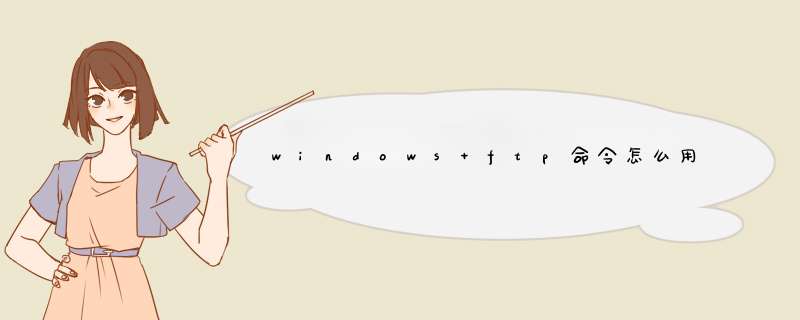
1、依次点击“开始“-”所有程序“-”附件“-”命令提示符“;
2、在“命令提示符”窗口输入ftp,按Enter键即可进入ftp子环境的界面;
3、ftp的命令格式为:ftp -v -d -l -g[主机名],命令中各参数的含义如下。
(1)-v:显示远程服务器的所有响应信息。
(2)-d:使用调用方式,显示在客户端和服务器之间传递的所有命令。
(3)-i:传送多个文件时关闭交换提示。
(4)-n:限制ftp的自动登录。
(5)-g:取消全局文件名。
方法/步骤1、打开 "控制面板",选择"程序" ->"打开或关闭Windows资源",在d出的窗体里找到 “Internet信息服务”,展开后选择“Ftp服务器",然后点击"确定",此时Windows开始更新功能资源列表。
2、更新完成后,进入"控制面板" ->"系统和安全" -> "管理工具" ,双击 "Internet 信息服务(IIS)管理器"。
3、在d出的窗体中右键点击你的计算机名称,选择添加FTP站点。在d出的对话框中输入Ftp站点的名称(例如"myFtp"),物理路径(例如"d:\myFtp"),点击 "下一步".
4、在"IP地址"框中输入本机的IP地址(例如我的本机IP地址为192.168.1.100),然后点"下一步",(注:此步 *** 作时要根据实际情况,慎重配置),由于本人局域网中的安全问题没有过于敏感的信息,因此在身份验证中选中"匿名",并允许所有用户访问,执行读和写的 *** 作权限。最后点击完成。
5、设置防火墙,以便其它用户通过局域网中其它计算机访问本计算机中的Ftp资源。进入"控制面板" ->"系统和安全" - >"允许程序通过防火墙" ->钩上FTP及后面两个框选上。
6、在IE地址栏中输入"ftp :// 192.168.1.100 "(这个地址根据个人电脑实际情况是不同的),在d出的身份认证对话框中输入用户名和密码,点击登陆即可访问ftp资源。
欢迎分享,转载请注明来源:内存溢出

 微信扫一扫
微信扫一扫
 支付宝扫一扫
支付宝扫一扫
评论列表(0条)